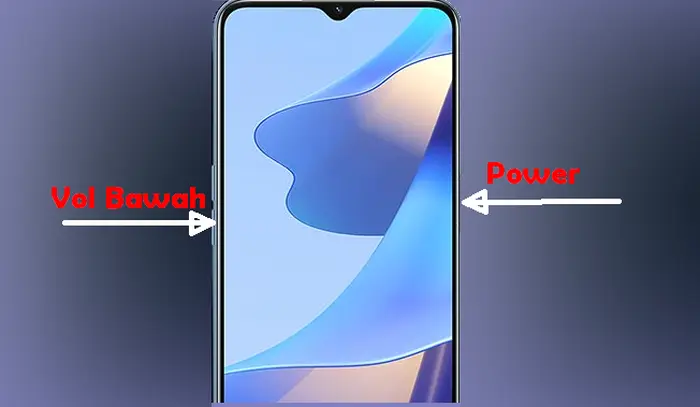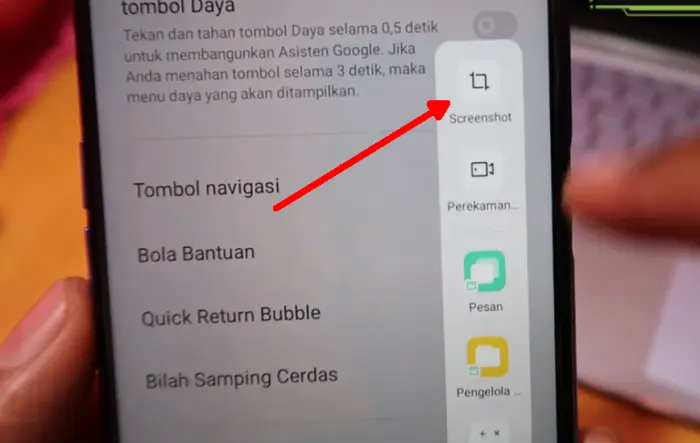Cara screenshot Oppo A16 memang terbilang sangat mudah karena kamu hanya perlu menekan kombinasi tombol saja. Terlepas dari fitur bawaan ini, kamu juga dapat menggunakan aplikasi pihak ke-3 untuk mengambil tangkapan layar.
Oppo A16 sendiri dibekali dengan baterai berkapasitas mencapai 5000 mAh untuk menemani aktivitas selama seharian penuh. Meski baterainya tergolong besar, namun bodinya tetap dibuat ramping dan tipis. Untuk performa, Oppo menyematkan prosesor MediaTek Helio G35.
Layarnya pun cukup luas dengan bentang 6.2 inci beresolusi 720 x 1600 dan sudah dilindungi Gorilla Glass. Hp ini memiliki varian RAM 3GB/4GB dan ROM 64GB dengan tiga kamera belakang serta kamera depan 8MP.
Ponsel ini tersedia 4 fitur screenshot yang bermanfaat mengambil tangkapan layar untuk menyimpan segala sesuatu yang muncul di Oppo A16 kamu sebagai gambar untuk bukti saat dibutuhkan.
Tutorial Cara Screenshot Oppo A16
Dibekali dengan sistem operasi Android 11 yang dibalut dengan antarmuka Color OS, seri ponsel mid-range Oppo ini juga menawarkan fitur screenshot yang bisa digunakan untuk menyimpan gambar layar dari aplikasi, game, artikel, hingga percakapan.
Dukungan screen capture pada Oppo A16 pun menariknya bisa digunakan dengan menggunakan berbagai cara yang bisa dipilih sesuai kebutuhan.
Pakai Tombol
Saat mencoba pertama kali mungkin kamu akan kesulitan tapi nantinya akan terbiasa melakukannya. Lakukan sesuai petunjuk disini, supaya berhasil cara screenshot menggunakan tombol Hp.
- Pertama buka halaman yang ingin di capture.
- Kemudian secara bersama-sama tekan kombinasi tombol Volume Bawah dan Daya.
- Layar akan secara otomatis berkedip dan terdengar suara seperti sedang memotret.
- Preview hasil screenshot akan terlihat.
- Tap tombol Share untuk dibagikan ke teman.
Menggunakan tombol merupakan yang paling mudah dari beberapa alternatif mengambil screenshot di Oppo A16. Pasalnya kita bisa langsung menyimpan tangkapan layar yang diinginkan tanpa perlu melakukan pengaturan apa pun.
Pintasan Screenshot
Bilah Samping Cerdas adalah salah satu fitur yang terdapat pada hp Oppo yang memungkinkan untuk mengakses aplikasi. Di Smart Sidebar ini tersedia juga pintasan untuk mengambil screenshot.
- Nyalakan handphone Oppo kamu lalu buka menu Settings.
- Berikutnya, pilih menu Convenience tools.
- Di halaman Convenience tools, ketuk Smart Sidebar atau Bilah Samping Cerdas.
- Aktifkan Smart Sidebar dengan mengetuk toggle on/off.
- Fitur ini nantinya akan muncul di layar Oppo A16 dan lokasinya bisa dipindah.
- Selanjutnya buka Bilah Samping Cerdas dan pilih pintasan Screenshot untuk mengambil ss.
Mengambil lewat pintasan screenshot merupakan fitur yang sangat bermanfaat jika salah satu tombol fisik mengalami kendala. Selain screenshot, kita bisa menggunakannya sebagai alternatif screen recording, membuka kamera dan lain sebagainya dengan cukup mengaktifkannya terlebih dahulu.
Screenshot 3 Jari
Jika menggunakan tombol untuk membuat tangkapan layar, terasa ribet. Pilihan terbaik kamu adalah menggunakan fitur screenshot tiga jari.
- Pertama, buka Pengaturan > Alat Serba guna.
- Tap Screenshot dan aktifkan Gesek Turun 3 Jari.
- Buka halaman yang akan di screenshot.
- Usap layar Oppo A16 menggunakan 3 jari dari atas ke bawah.
- Buka galeri Oppo untuk melihat hasil tangkapan layar
Kamu hanya perlu mengaktifkan opsi Gesek Turun 3 jari dengan cara di atas sekali saja. Setelah itu, screenshot menggunakan dengan tiga jari bisa dilakukan tanpa perlu melakukan pengaturan secara berulang-ulang.
Cara Screenshot Panjang Oppo A16

Dengan fitur long screenshot di Oppo A16, kamu bisa mengambil screenshot percakapan di aplikasi messaging secara utuh tanpa terputus. fitur berguna untuk mengambil tangkapan layar yang bergulir hingga ke bagian bawah halaman, menangkap semua informasi pada halaman dalam satu screenshot.
Berikut cara screenshot panjang Oppo A16 tanpa aplikasi.
- Terlebih dahulu kamu buat screenshot seperti biasa.
- Pada pratinjau tangkapan layar ada beberapa opsi seperti Edit, Long Screenshot dan Share.
- Ketuk ikon Long Screenshot [Screenshot Panjang].
- Seret ke atas atau ke bawah gambarnya sesuai yang kamu inginkan.
- Apabila merasa sudah cukup silahkan langsung ketuk Done / Selesai.
Mengambil tangkapan layar yang bergulir berarti kamu tidak perlu repot menggabungkan gambar screenshot yang berbeda dengan cermat.
Kesimpulan
Dari semua cara diatas silahkan pilih cara mana yang kamu anggap cara terbaik untuk melakukan tangkapan layar. Jangan lupa juga kalau kamu masih bisa menggunakan aplikasi tambahan yang ada banyak di playstore jika merasa kurang puas.
Demikian cara menggunakan fitur screenshot di Oppo A16. Saya berharap kamu berhasil melakukannya. Simak juga cara reset Oppo A16 pada artikel selanjutnya dari HPRino.